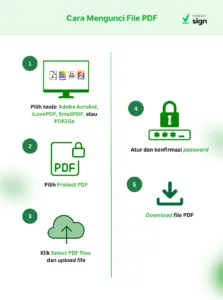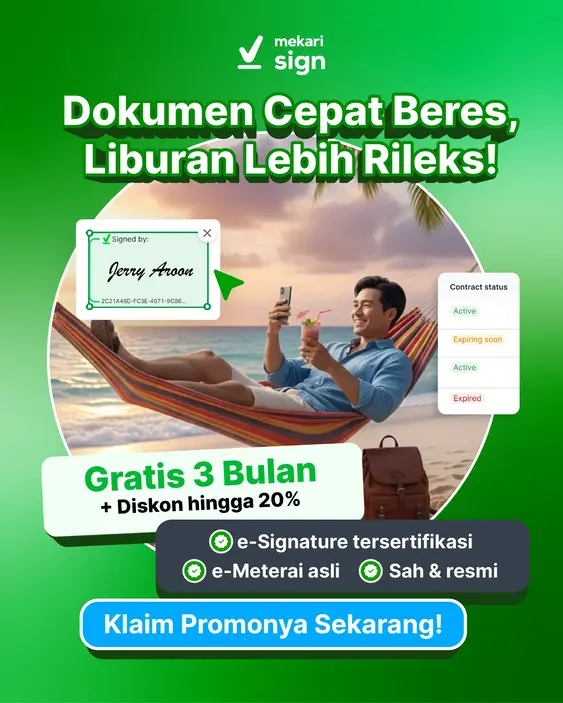-
Penguncian file PDF agar tidak bisa diakses tanpa izin disebut enkripsi
-
File PDF bisa dikunci dengan menggunakan Adobe Acrobat, iLovePDF, Smallpdf, PDF2GO, atau Microsoft Word
-
Dengan mengunci file PDF, file bisa sulit dibuka, diunduh, disalin, diedit, bahkan dicetak tanpa izin Anda
-
Password harus selalu diingat agar enkripsi tidak sia-sia
Dokumen digital berisiko diunduh, disalin, atau diedit tanpa izin. Padahal, banyak dokumen bersifat pribadi atau rahasia sehingga keamanannya perlu dijaga. Ibarat brankas berisi barang berharga yang aman dengan kata sandi, file PDF juga bisa dikunci agar sulit diakses sembarangan.
Lalu, bagaimana cara mengunci file PDF? Artikel ini akan memandu Anda dalam melindungi dokumen dengan mudah.
Apa Itu Enkripsi PDF?
Proses mengunci PDF dengan kata sandi atau password dalam dunia digital dikenal dengan enkripsi. Dengan enkripsi, file akan terlindungi sehingga hanya orang yang memiliki akses yang bisa membukanya.
Enkripsi bukan hanya mencegah dokumen diakses sembarangan, tetapi juga menghindari risiko penyalahgunaan, seperti mengubah atau menyalin isi file hingga menyebarkannya tanpa persetujuan Anda.
Cara Mengunci File PDF dengan Password
File PDF bisa dikunci dengan berbagai aplikasi dan situs terpercaya. Pilih metode yang paling sesuai dengan kebutuhan Anda.
1. Adobe Acrobat
Adobe Acrobat adalah software resmi dari Adobe yang banyak digunakan untuk mengelola file PDF.
Berikut cara mengunci file PDF dengan Adobe Acrobat:
- Pilih All Tools
- Scroll ke bagian Protect, pilih Protect a PDF
- Klik Select a File lalu pilih file PDF Anda
- Di side menu sebelah kiri, pilih Protect with Password
- Ketik kata sandi yang Anda mau dan tentukan apakah itu dibutuhkan untuk melihat atau mengedit file PDF
- Konfirmasi kata sandi Anda
2. iLovePDF
iLovePDF adalah situs yang menyediakan berbagai fitur pengelolaan PDF secara gratis. Situs ini praktis karena bisa digunakan langsung tanpa mengunduh aplikasi.
Ini cara mengunci PDF dengan iLovePDF:
- Buka iLovePDF
- Cari dan pilih Protect PDF
- Klik Select PDF File untuk mengunggah file
- Buat dan konfirmasi kata sandi untuk file Anda
- Klik tombol merah Protect PDF
- Klik Download Protected PDF untuk menyimpan hasilnya
Baca Juga: 7 Cara Menggabungkan File PDF Online dan Offline
3. Smallpdf
Situs ini juga populer sebagai platform online untuk mengedit atau mengamankan file PDF. Tampilannya sederhana sehingga cocok bagi pengguna awam.
Berikut cara mengunci PDF dengan Smallpdf:
- Buka Smallpdf
- Cari dan pilih Protect PDF
- Klik Choose Files untuk mengunggah file
- Buat dan konfirmasi kata sandi Anda
- Klik Protect
- Unduh untuk menyimpan hasilnya
4. PDF2Go
PDF2Go menawarkan beragam fitur pengelolaan PDF secara online. Situs ini bisa diakses melalui browser di komputer maupun smartphone.
Ini cara mengunci PDF dengan PDF2Go:
- Buka PDF2Go
- Cari dan pilih Protect PDF
- Klik Choose File untuk mengunggah file
- Pilih Start
- Buat dan konfirmasi kata sandi Anda
- Atur perizinan kata sandi
- Unduh untuk menyimpan hasilnya
5. Microsoft Word
Jika file diketik di dokumen Word (Microsoft Word), Anda bisa langsung mengunci file dengan cara berikut:
- Klik File lalu Save As atau Export
- Pilih format PDF
- Klik Options, kemudian pilih Encrypt the document with a password
- Buat kata sandi yang Anda inginkan
- Unduh file sebagai PDF
Tips Mengunci File PDF: Perhatikan Password!
Sistem biasanya akan menyarankan Anda membuat kata sandi yang kuat dengan variasi simbol. Hal ini dilakukan karena kata sandi yang mudah ditebak membuat enkripsi PDF jadi sia-sia. Namun, kata sandi yang terlalu rumit pun bisa merugikan diri sendiri. Simak hal berikut saat mengunci PDF:
- Buat kata sandi yang kuat tapi mudah diingat: Gunakan kombinasi huruf, angka, atau simbol sederhana
- Simpan file PDF terkunci di tempat yang aman: Meski sudah dikunci, taruh file di folder khusus
- Kelola izin akses dengan tepat: Atur izin akses file Anda dengan tepat. Misalnya, hanya mencegah file dibuka tanpa kata sandi, membatasi agar tidak bisa disalin atau diedit, atau mencegah fitur print
Baca Juga: 10 Cara Mengubah File Word ke PDF, Dijamin Berhasil!
Itulah berbagai cara mengunci file PDF agar tidak bisa diakses oleh pihak tidak bertanggung jawab. Dengan pilihan aplikasi atau situs di atas, Anda bisa segera menerapkannya agar file PDF langsung aman.
Selain password yang aman, file PDF juga butuh tanda tangan yang aman dan sah. Mekari Sign sebagai penyedia tanda tangan digital tersertifikasi pun siap membantu Anda menandatangani PDF secara mudah.
Tingkatkan keamanan file PDF Anda dengan tanda tangan digital!